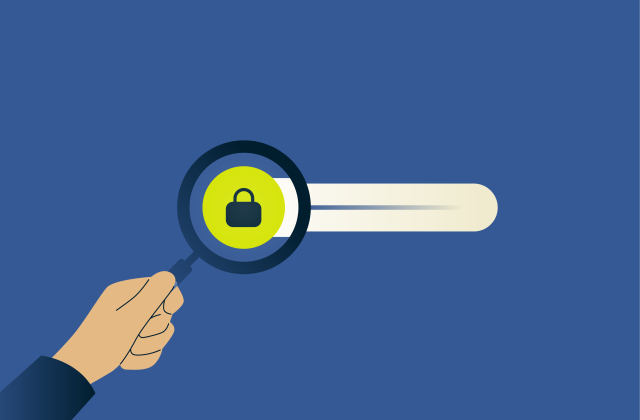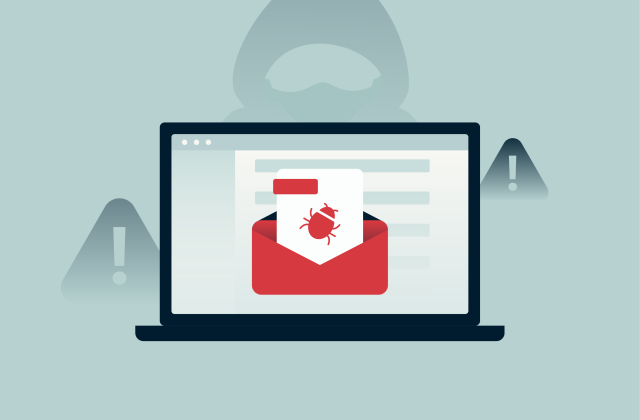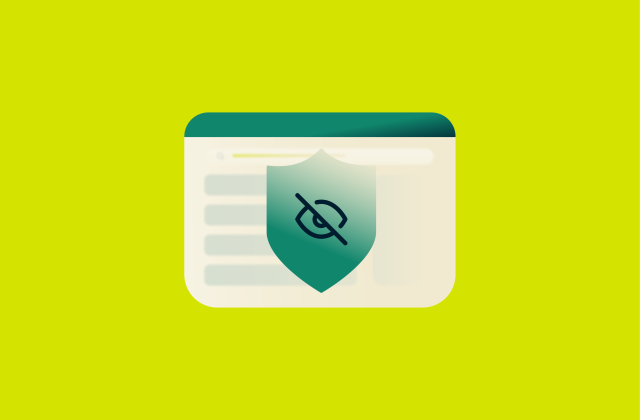iPhoneでIPアドレスを変更する方法(すばやく簡単)
iPhoneのIPアドレスを変更するのは少し難しそうに聞こえるかもしれませんが、実際は簡単で、プライバシー強化やネットワークのトラブルシューティングなど、意外なメリットがあります。
本記事では、iPhoneでIPアドレスを変更する簡単な方法をいくつか紹介します。VPNやプロキシを使ったり、Torネットワーク経由で接続したり、iOSの設定を手動で変更したりするなど、さまざまなやり方を紹介しますので、目的やスキルレベルを問わずあなたに合った方法が見つかるはずです。
クイックガイド: iPhoneですばやくIPアドレスを変更する方法
- ExpressVPNに登録し、iPhoneアプリをダウンロードします。
- ログインしてサーバーロケーションを選びます。
- 接続ボタンを押すと、iPhoneのIPアドレスが変わります。
iPhoneのIPアドレスとは?
IPアドレスは、iPhoneがネット上でデバイスを識別するための名前のようなものです。IPアドレスは数字列で、あなたがインターネットを介してデータをリクエストした際、そのデータどこに送信すれば良いかをWebサイトやアプリに伝える役割を果たします。
しかし、IPアドレスには種類があります。ホームネットワーク内でしか使われないものもあれば、インターネット全体に公開されるものもあるのです。詳しく見ていきましょう。
パブリックIPアドレスとは?
パブリックIPアドレスは、インターネットサービスプロバイダ(ISP)によって割り当てられます。ネットに接続した際に外部に公開されるIPアドレスです。Webサイトやアプリ、オンラインサービスは、パブリックIPアドレスを使ってあなたの位置を特定し、適切なコンテンツを配信します。
市区町村や地域、郵便番号など、パブリックIPアドレスから一般的な位置情報が分かる場合があります。住所は特定できないものの、その地域のコンテンツやターティング広告を表示するには十分です。
ほとんどの場合、「動的IPアドレス」が使用されます。これは、ルーターを再起動したりネットワークを切り替えたりしたときなどに定期的に変わります。一方、「固定IPアドレス」は変わりません。
詳しくは固定IPアドレスと動的IPアドレスの違いをご覧ください。
プライベートIPアドレスとは?
プライベートIPアドレス(ローカルIPアドレス)は、自宅のWi-FiルーターがiPhoneに割り当てるものです。ローカルネットワーク内でのみ使用され、ネットワーク外には公開されません。
Wi-Fiの不具合を解決したり、ネットワークにスマートスピーカーやプリンターなどのデバイスを接続したりするときは、プライベートIPアドレスを確認することになります。
IPアドレスを変更する理由
ここでは、IPアドレスを変更する主な理由を説明します。
パブリックIPアドレスを変更する場面
パブリックIPアドレスは、インターネットを利用する際にWebサイトやオンラインサービスに公開されるIPアドレスです。次のような場面ではパブリックIPアドレスを変更するのが役立ちます。
- オンラインプライバシーを強化したいとき。IPアドレスを変えると、Webサイトやアプリ、ISPはあなたの行動を追跡しにくくなります。機密情報を共有したり、位置情報を隠したりする際、TorブラウザやVPNを使うと実際のIPアドレスが保護され、プライバシーが向上します。
- 追跡やターゲティング広告を回避したいとき。IPアドレスは、企業がユーザーを追跡する手段の1つです。IPアドレスを変更するとトラッカーに行動を追跡されにくくなり、過剰なパーソナライズ広告が減ります。
- Webサイトやソフトウェアを検証したいとき。開発者や興味がある場合は、IPアドレスを変えることでサイトやアプリの挙動が国によってどのように異なるのか調べることができます。コンテンツが正常に表示されるか、地域限定の機能がきちんと動作するか、外国のユーザーが快適に利用できるかを確認するために役立ちます。
- 通信速度を向上したいとき。プロバイダが特定の通信を制限したり非効率な経路で通信を行ったりする場合、iPhoneでVPNを使うと通信速度が改善されることがあります。最適化されたサーバーを経由してネットに接続され、速度が安定したり若干速くなったりするのです。ただし、回線プランの速度制限やWi-Fiの電波が弱いことなどが原因で通信が遅い場合、効果は期待できません。
- どこからでも安全にサイトやサービスにアクセスできるようにしたいとき。学校や職場のWi-Fiなど特定のネットワークでサイトやサービスにアクセスできなかったり、地域制限がかかっていたりする場合、IPアドレスを変更するとアクセスできるようになります。
プライベートIPアドレスを変更する場面
プライベートIPアドレスは、ローカルWi-Fiネットワーク内で使用されるものです。次のような場面ではプライベートIPアドレスを変更するのが役立ちます。
- ネットワークの不具合を解消したいとき。接続が不安定またはホームネットワーク上のデバイスが正常に動作しない場合は、プライベートIPアドレスを変更すると競合が解消されたり接続がリセットされます。
- 手動でデバイスを設定したいとき。プライベートIPアドレスを手動で設定しなければスムーズに動作しないルーターやスマート家電もあります。
- ネットワーク設定をリセットしたいとき。ルーターやネットワークを切り替えた後など、初期設定に戻したいときはプライベートIPアドレスをリセットしましょう。
iPhoneのIPアドレスを調べる方法
iPhoneでIPアドレスを確認するのは意外に簡単です。iPhoneにはプライベートIPアドレスとパブリックIPアドレスがあります。ここでは、両方のIPアドレスを調べる方法を説明します。
パブリックIPアドレスを確認する方法
iPhoneのパブリックIPアドレスを調べるには、Safariなどブラウザを開いてExpressVPNのIPチェッカーなどのIPアドレス確認サイトにアクセスしましょう。すぐにパブリックIPアドレスと位置情報が表示されますので、Webサイト側にどのような情報が公開されるか分かります。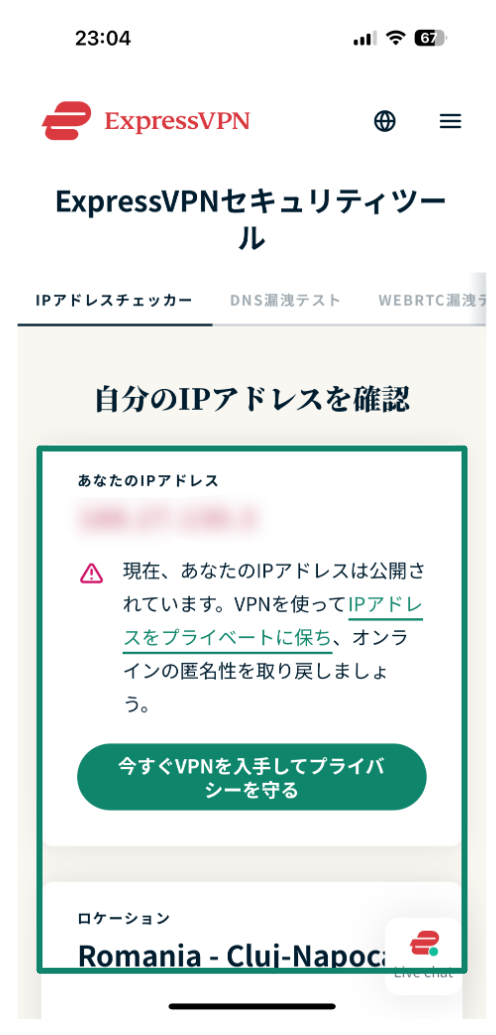
プライベートIPアドレスを確認する方法
- iPhoneで設定アプリを開き、Wi-Fiに進みます。
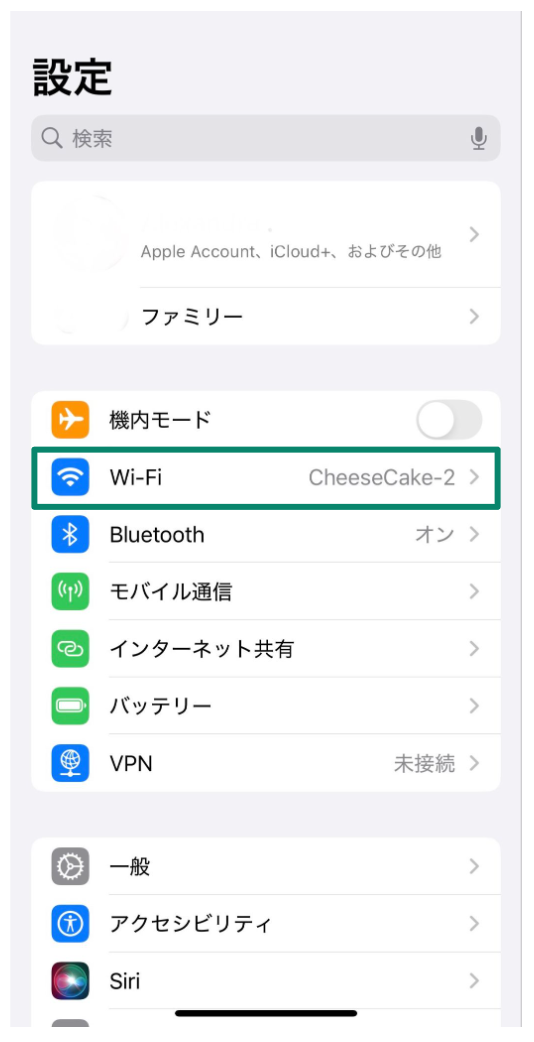
- 接続しているネットワークの隣にある(i)アイコンをタップします。
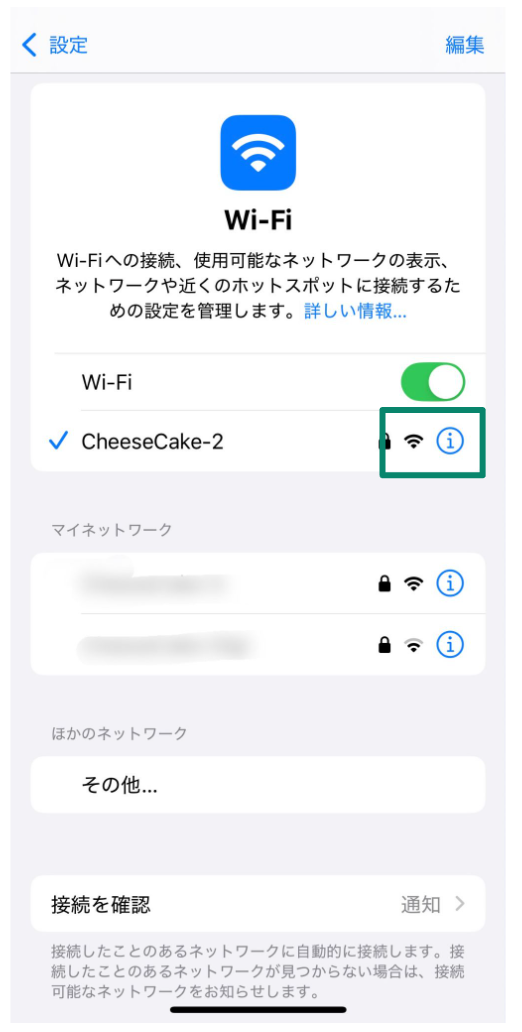
- 下にスクロールします。IPアドレスの欄にプライベートIPアドレスが表示されます。
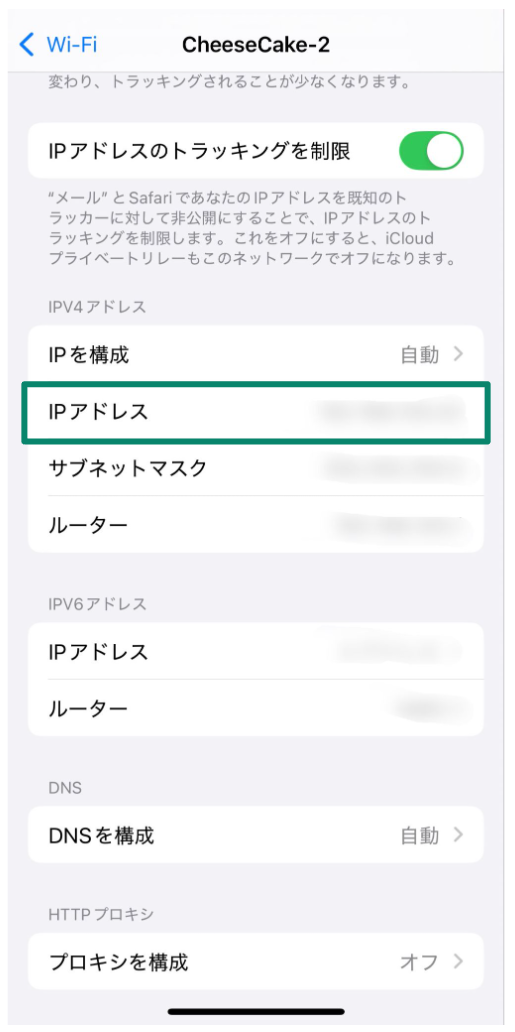
iPhoneのIPアドレスを変更する方法
iPhoneのIPアドレスを変更する方法はいくつかあります。1〜4はパブリックIPアドレスを変更する方法、方法5〜6はプライベートIPアドレスを変更する方法です。
方法1. iPhoneでVPNを使う
パブリックIPアドレスを変更するには、VPNを使うのが最も簡単です。ExpressVPNは安定していて使いやすいため、人気があります。手順を説明します。
- App StoreからExpressVPNをダウンロードし、アプリをインストールします。登録するかログインします。
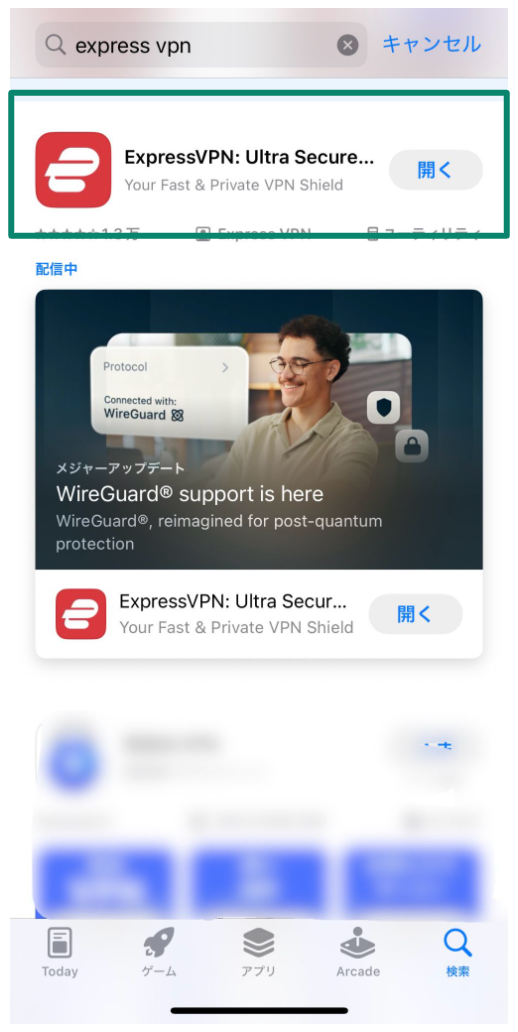
- アプリを開き、電源ボタンをタップすると接続されます。
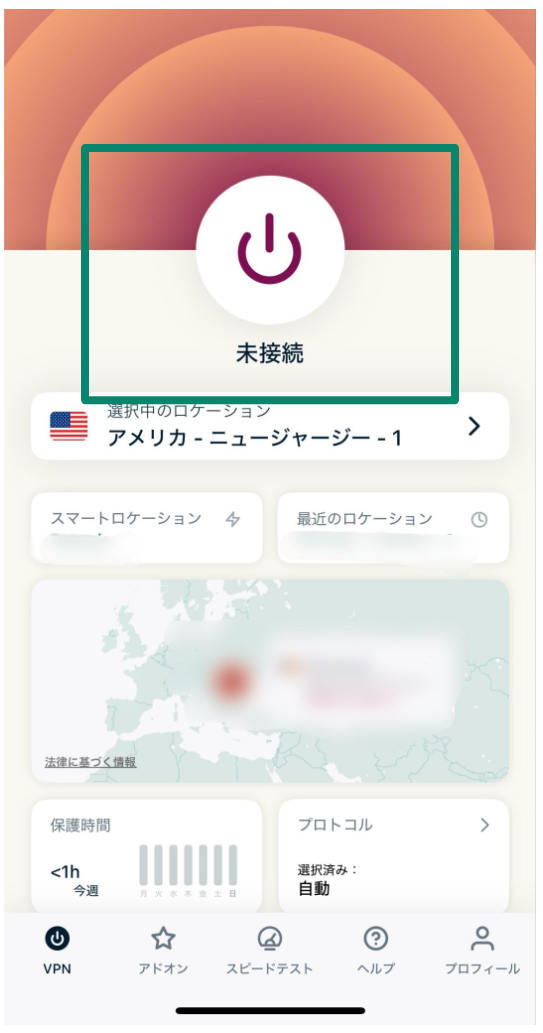
必要な場合、国リストから特定のロケーションを選ぶと別の場所からネットを閲覧しているように見せかけることができます。ルールを違反しないよう、VPNの合法性を事前に確認しましょう。
方法2. プロキシサーバーを使う
プロキシサーバーを使うとパブリックIPアドレスが変更され、別の場所から接続しているように見えます。ただし、VPNと違って通常は通信が暗号化されません。
iPhoneでプロキシサーバーを使う方法を説明します。
- iPhoneで設定アプリを開き、Wi-Fiに進みます。
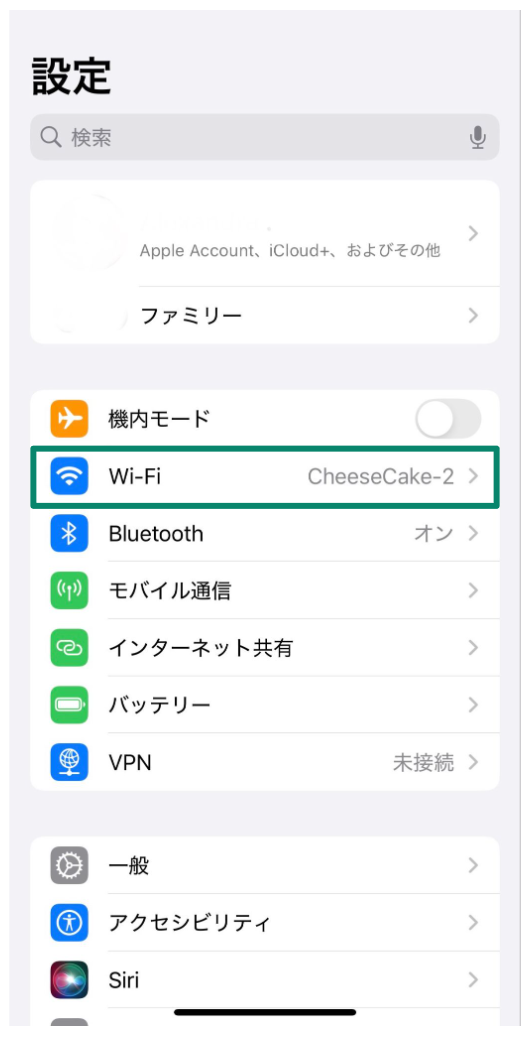
- 接続しているネットワークを探し、ネットワーク名の隣にある小さな(i)アイコンをタップします。
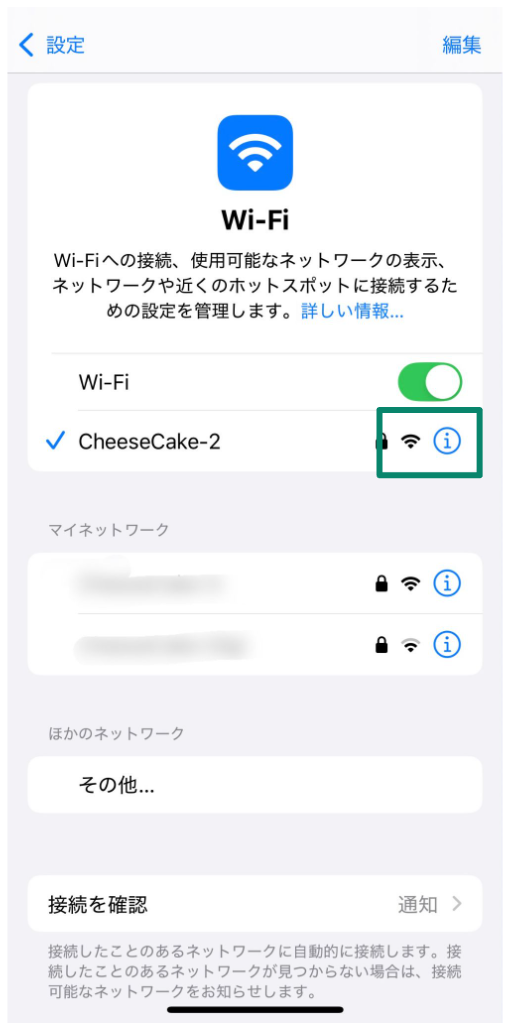
- iPhoneのプロキシ設定を開きます。下にスクロールして、プロキシを構成をタップします。
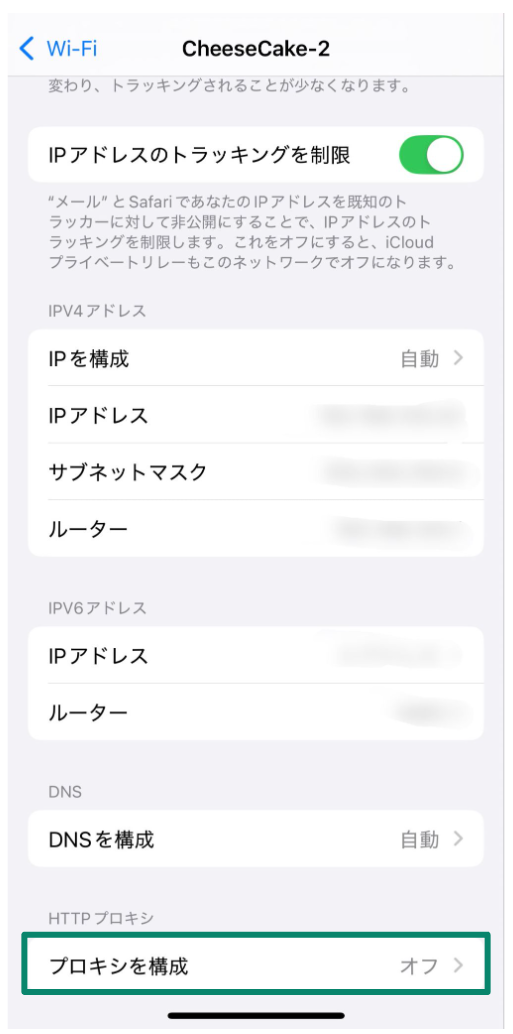
- 手動を選びます。
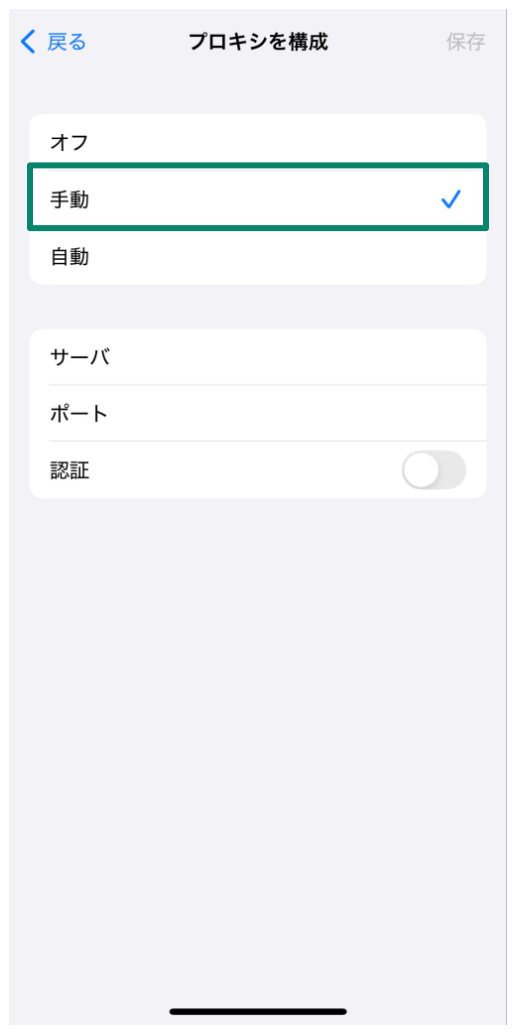
- サービスに提供されたプロキシサーバーのアドレスとポート番号を入力し、保存をタップします。
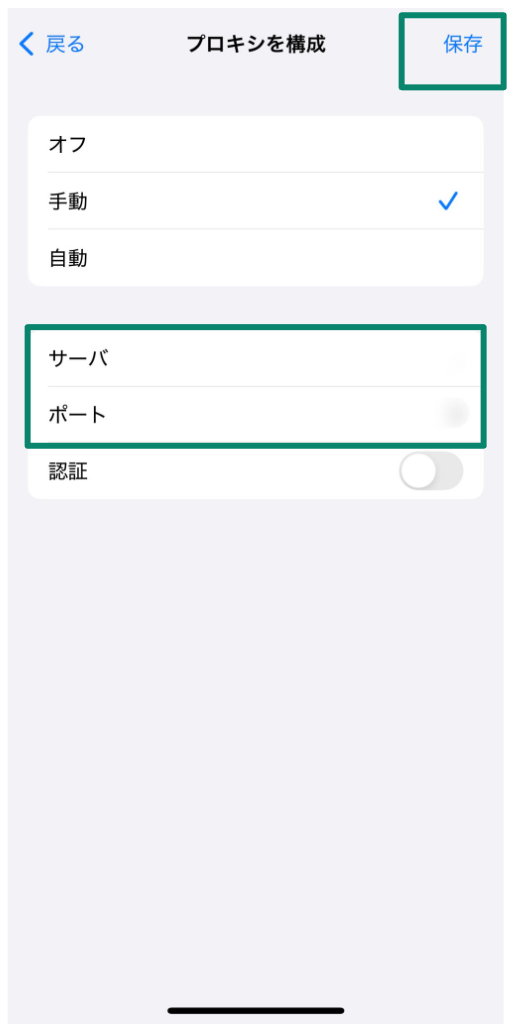
SmartproxyやOxylabsなどのプロキシサービスを利用する場合、サーバーアドレスとポート番号はアカウントダッシュボードまたは設定ガイドで見つかります。学校や職場のネットワークでは、IT管理者に問い合わせて必要な情報を取得しましょう。
方法3. Torネットワークに接続する
Torは世界中の複数の暗号化サーバーを経由して通信を行い、オンラインアクティビティや実際のIPアドレスを追跡しにくくするものです。強力なプライバシー保護が得られますが、通常はVPNより低速です。
- Tor Projectが推奨するOnion BrowserをApp Storeからダウンロードしましょう。
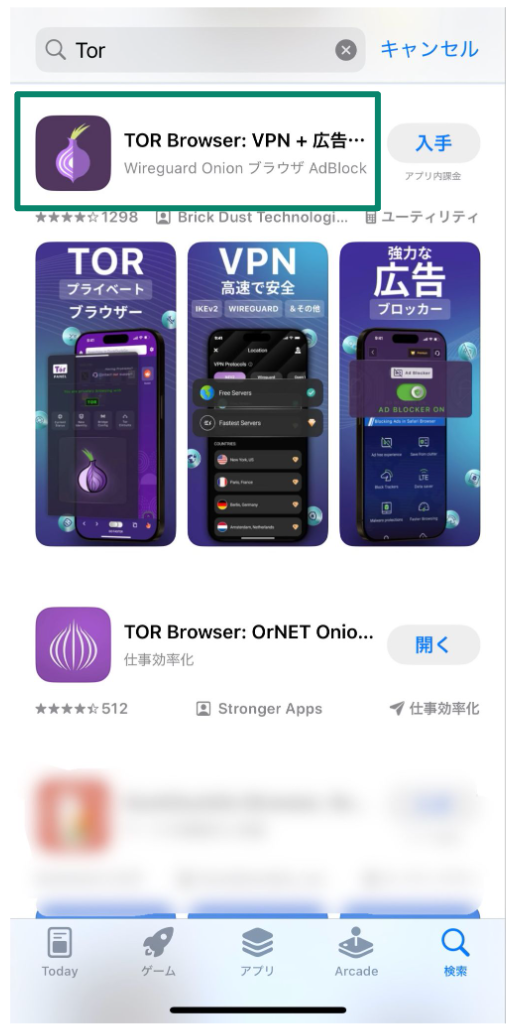
- アプリを開いたら、ブラウジングを開始することができます。パブリックIPアドレスがTorネットワークのパブリックIPアドレスに置き換えられるため、別の場所から接続しているように見えます。
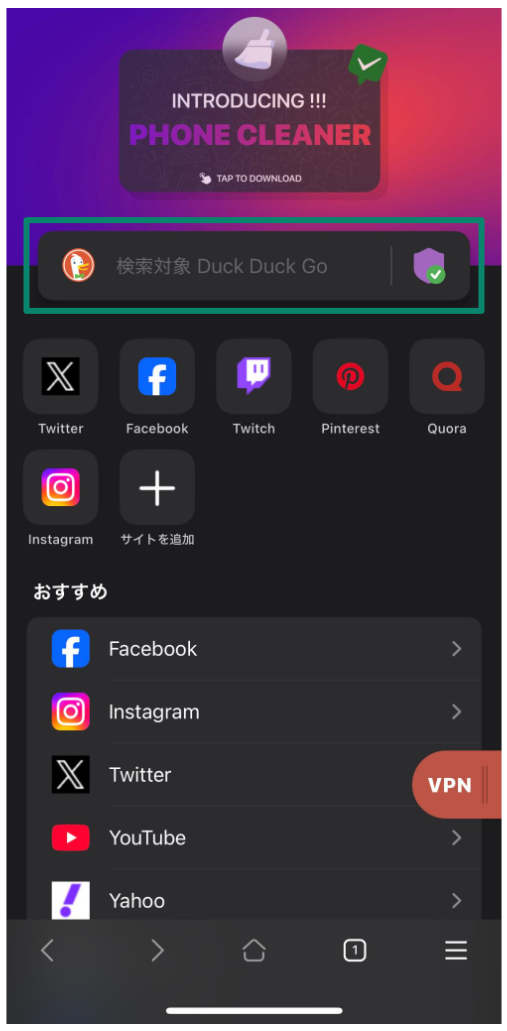
方法4. 機内モードでIPアドレスをリセットする
Wi-Fiに接続していない場合、iPhoneが使用するのは携帯会社に割り当てられたモバイル通信用IPアドレスです。Wi-Fiとは違い、このIPアドレスを手動で設定することはできません。
しかし、機内モードをオンにするとIPアドレスが変わることがあります。機内モードを有効にした場合、モバイルデータ通信などのワイヤレス接続が切断され、数秒後にオフにするとiPhoneはモバイルネットワークに再接続されます。
こうすることで別のパブリックIPアドレスが割り当てられることがあり、特にキャリアが動的IPアドレスを採用している場合に効果的です。必ずIPアドレスが変更されるとは断言できませんが、成功率が高く、簡単ですのでぜひお試しください。
方法5. iPhoneのネットワーク設定でIPアドレスを手動で変更する
iPhoneのWi-Fiネットワークで特定のプライベートIPアドレスに設定する手順を説明します。
- 設定アプリを開き、Wi-Fiをタップします。
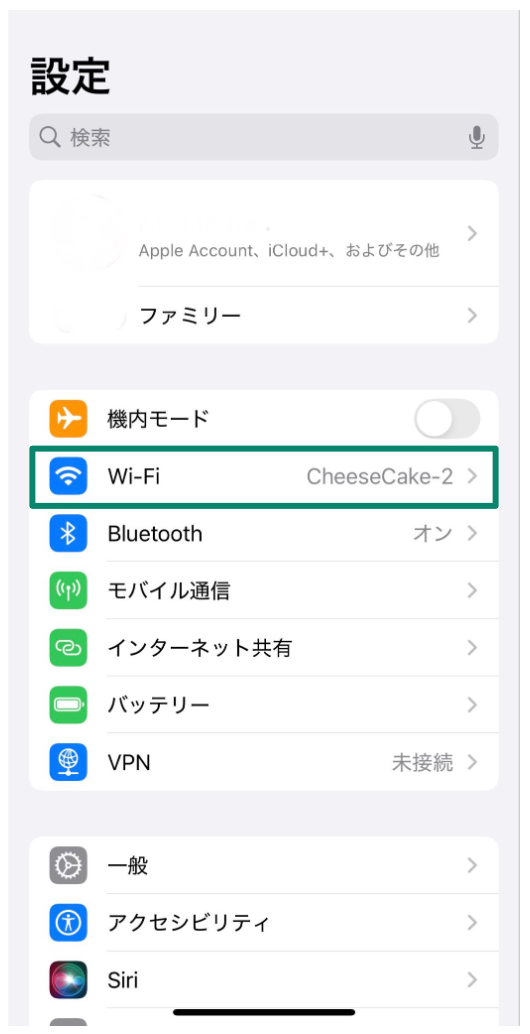
- ネットワーク名の隣の(i)アイコンをタップします。
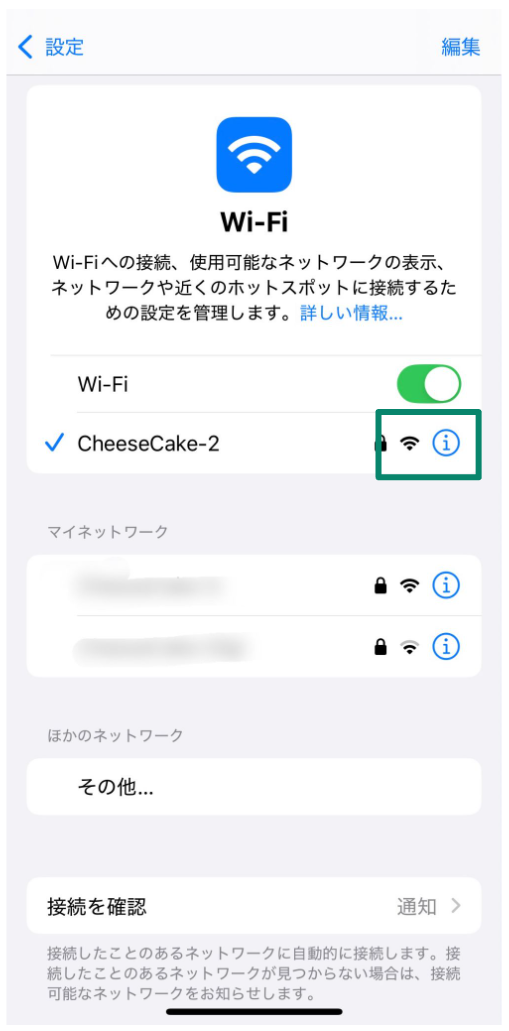
- 下にスクロールして、IPを構成をタップします。
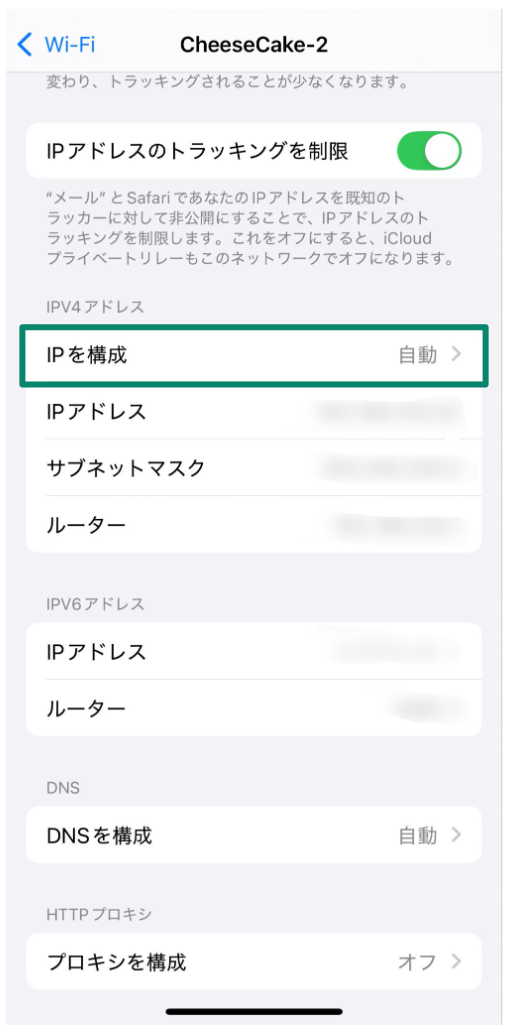
- 手動を選びます。
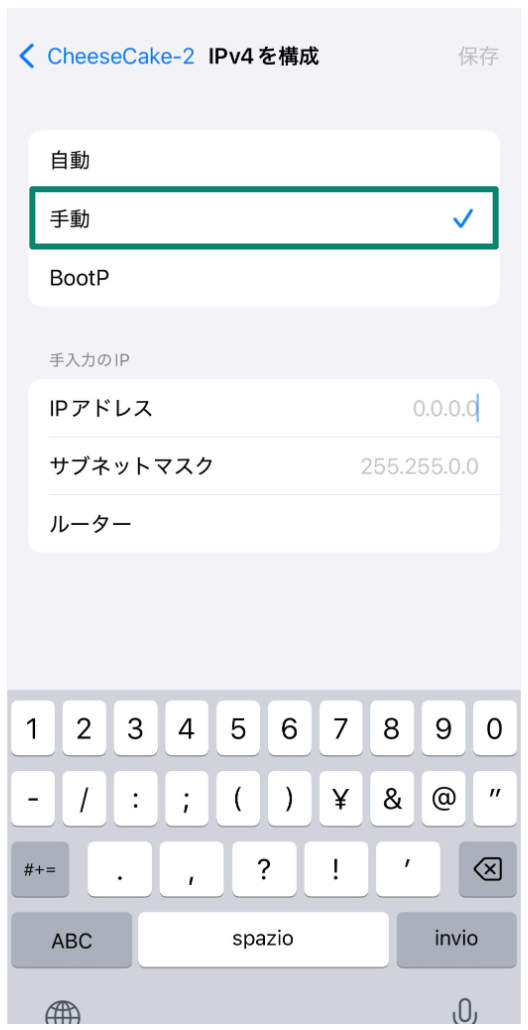
- 新しいIPアドレスを入力し、サブネットマスクとルーターのアドレスを追加します。保存をクリックします。
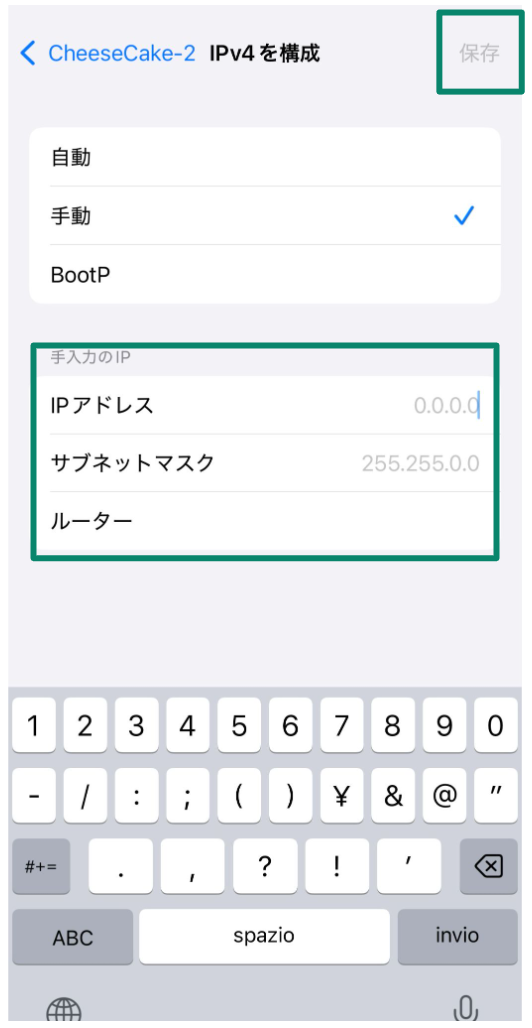
サブネットマスクとルーターの情報を調べるには、現在のWi-Fi設定を確認しましょう。接続しているネットワークの隣の(i)をタップしてください。
そこに表示されるサブネットマスクとルーターを使い(通常、サブネットは255.255.255.0、ルーターは192.168.1.1など)、同じ範囲の未使用IPアドレスを選びましょう。例えば、最後の数字を192.168.1.240などの高い数字に変更してください。
方法6. iPhoneのIPアドレスをリセットする(ネットワークリセット)
ネットワーク設定をリセットするとプライベートIPアドレスが変更され、接続トラブルが解決する可能性があります。
- 設定を開き、一般をタップします。
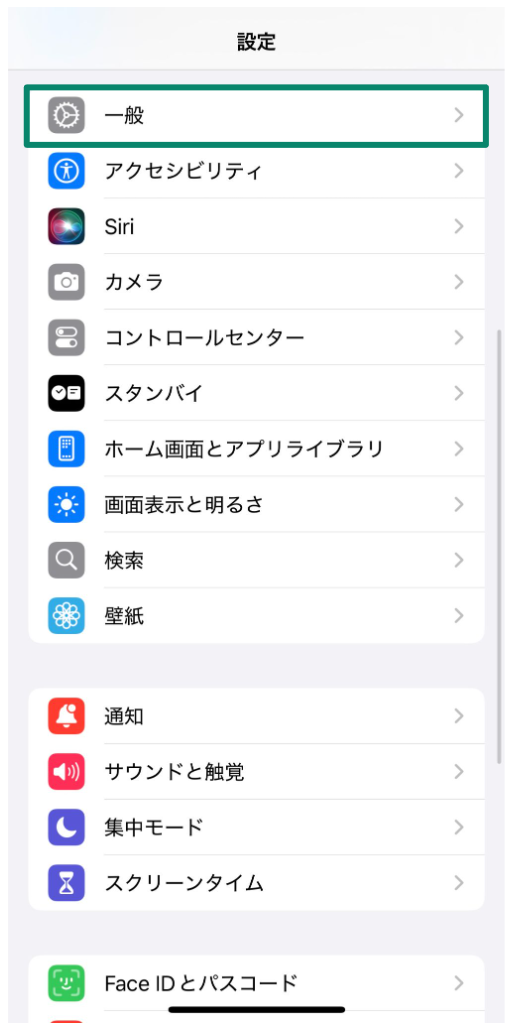
- 下にスクロールして、転送またはiPhoneをリセットを選びます。
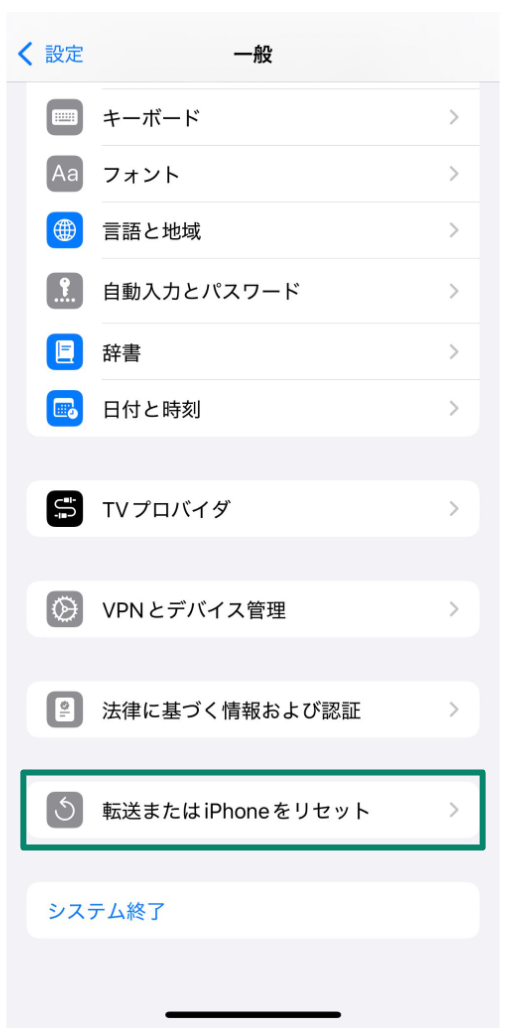
- リセットをタップします。
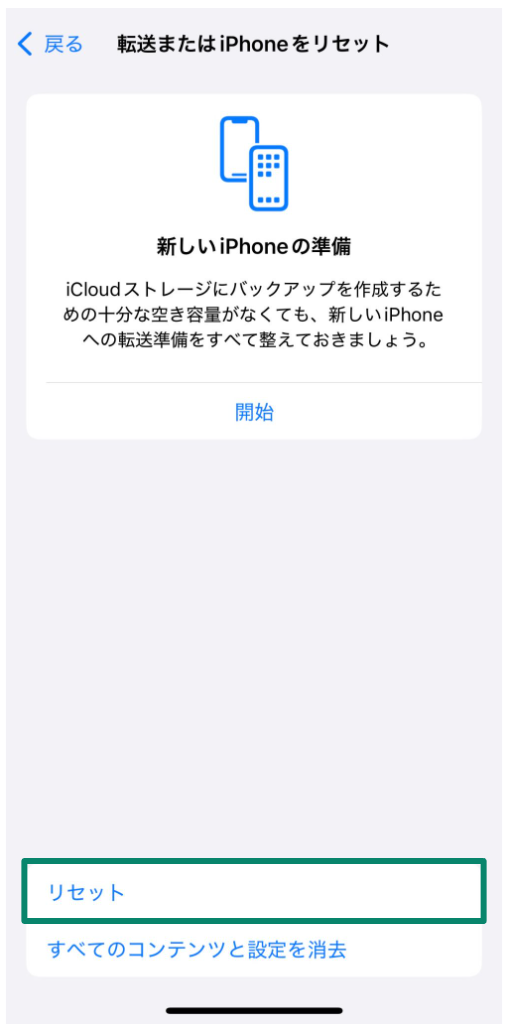
- ネットワーク設定をリセットを選びます。iPhoneが再起動し、ネットワーク設定がリセットされます。
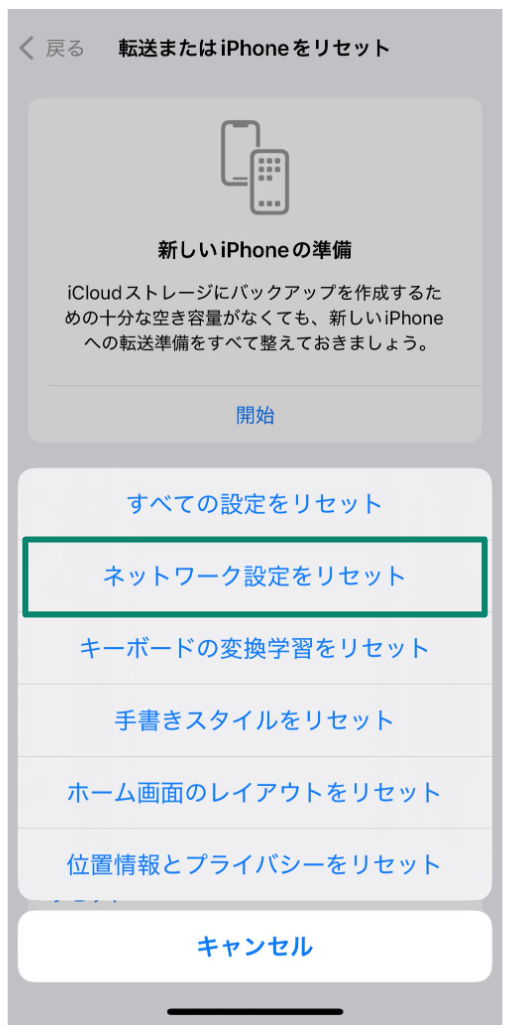
iPhoneのネットワーク設定をリセットするとプライベートIPアドレスが更新され、ローカルネットワークの接続トラブルが解決されることがありますが、パブリックIPアドレスが直接変更されるわけではありません。新たなパブリックIPアドレスが割り当てられる可能性があるのは、ルーターを再起動し、ISPが動的にIPアドレスを割り当てる場合(DHCPやPPPoE)のみです。
DHCPとPPPoEの違いと、IP割り当てに与える影響はこちらのガイドをご覧ください。
iPhoneのIPアドレスを変更するメリット・デメリット
iPhoneのIPアドレスを変更すると、プライバシーが強化され、制限されたコンテンツにアクセスできるようになる可能性があり、仕組みを理解するためにも役立ちます。とは言え、デメリットもありますので、しっかり理解しておきましょう。
iPhoneのIPアドレスを変更するメリット
- プライバシー強化:IPアドレスを変更すると実際の位置情報が隠され、Webサイトや広告主、トラッカーにネットの利用状況を追跡されにくくなります。VPNやTorを使うと、暗号化と匿名の通信経路によりプライバシーがさらに向上します。
- コンテンツに安全にアクセス:特にVPNやプロキシを使ってIPアドレスを変更すると、どこからでも安全にサイトやサービスにアクセスできるようになります。
- 公共Wi-Fiでのセキュリティ強化:公共ネットワークは必ずしも安全ではありません。VPNを使ってIPアドレスを変更し、通信を暗号化すると、カフェや空港などで通信を盗聴されにくくなります。
iPhoneのIPアドレスを変更するデメリット
- 通信速度が低下する可能性:VPNやプロキシは通信経路を変更して暗号化を行うため、速度が低下することがあります。とは言え、高性能VPNなら体感できるほどではないはずです。
- 利用規約を違反する可能性:IPアドレスを変更するとサイトやアプリの動作が妨げられることがあります。国を変更した場合は特にそうです。ログアウトされたりCAPTCHA認証を求められたりすることがあり、アクセスが拒否されることも稀にあります。
【FAQ】iPhoneでIPアドレスを変更することについてよくある質問
スマホのIPアドレスは変更できますか?
IPアドレスをリセットする方法は?
外国のIPアドレスに変更することはできますか?
SnapchatやInstagramでIPアドレスを変えるには?
iPhoneのIPアドレスは追跡されますか?
追跡されにくくするにはVPNを使いましょう。そうすると実際のIPアドレスが隠され、VPNサーバーのIPアドレスに置き換えられます。
iPhoneに複数のIPアドレスが表示されるのはなぜですか?
IPアドレスを変更するのは合法ですか?
Wi-FiなしでiPhoneのIPアドレスを変える方法は?
ネット上で身を守るための第一歩を踏み出しましょう。リスクなしでExpressVPNをお試しください。
ExpressVPN を入手